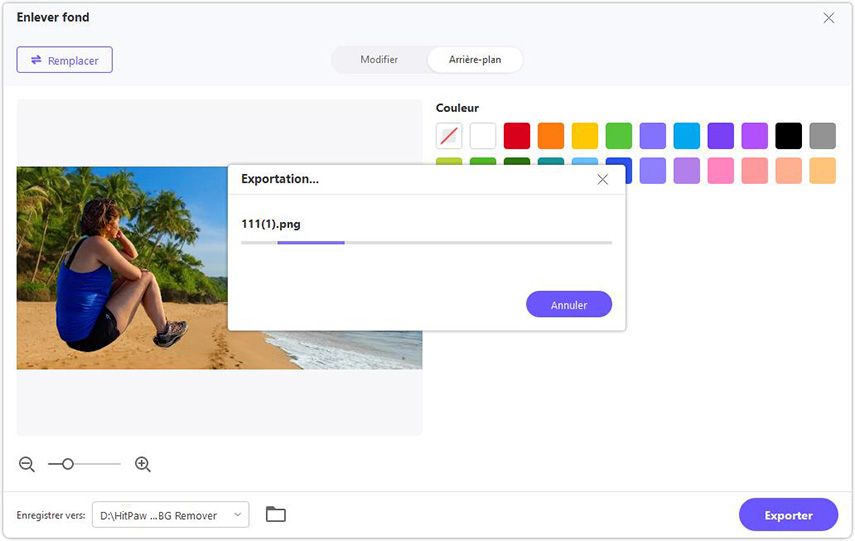Catalogue
Tout d'abord, veuillez télécharger et installer gratuitement HitPaw Univd sur votre ordinateur. Cette fonctionnalité est disponible sur les versions Windows et Mac.
Étape 1 : Ajouter une image à HitPaw Univd
Lancez ce programme et choisissez la fonction Enlever fond dans la boîte à outils. Dans la fenêtre contextuelle, sélectionnez l'image dont vous souhaitez supprimer l'arrière-plan.
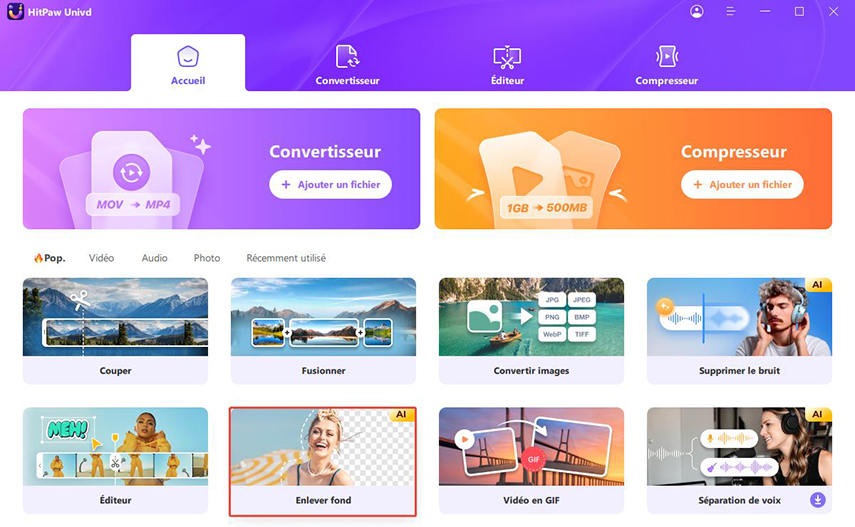
Étape 2 : Supprimer l'arrière-plan
Une fois l'image ou la photo importée, HitPaw Univd analysera et supprimera automatiquement l'arrière-plan.
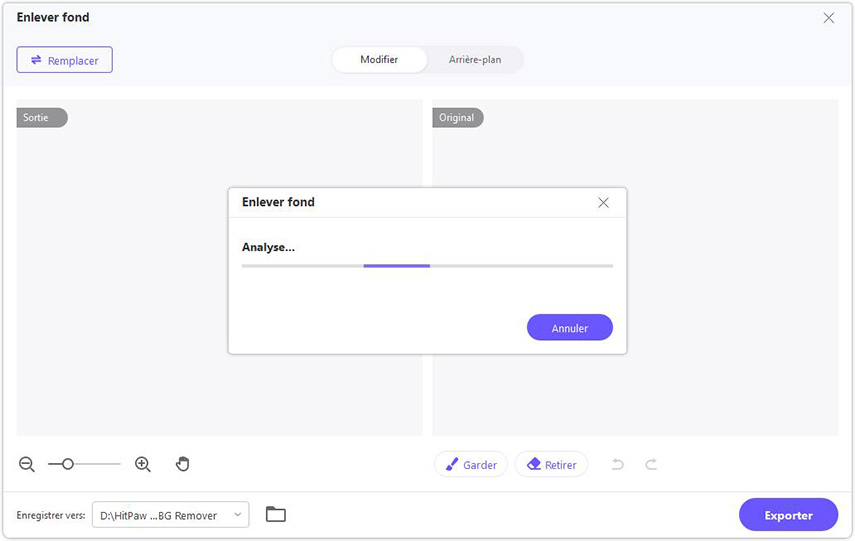
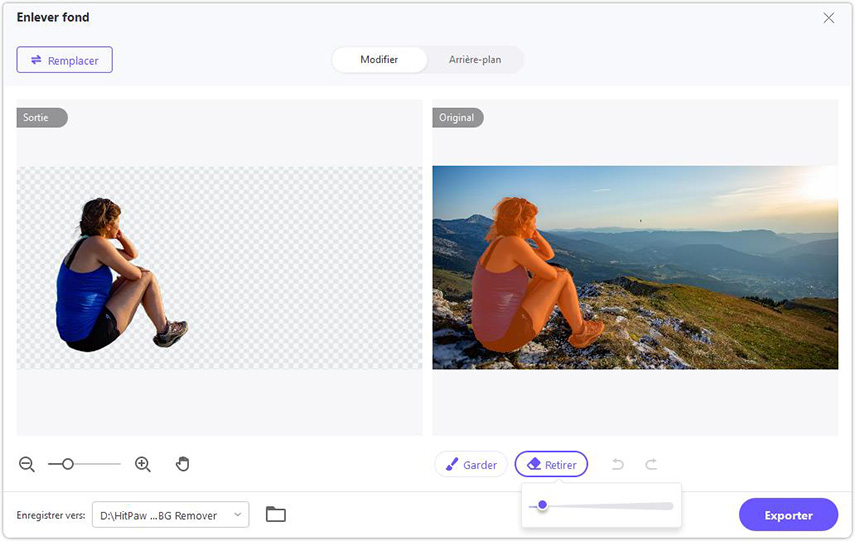
Étape 3 : Modifier/personnaliser la zone de suppression
HitPaw Univd permet de personnaliser la zone à conserver ou à supprimer. Cliquez sur le bouton Conserver, vous pouvez sélectionner la zone que vous souhaitez conserver sur l'image d'origine et prévisualiser l'effet sur l'image de sortie.
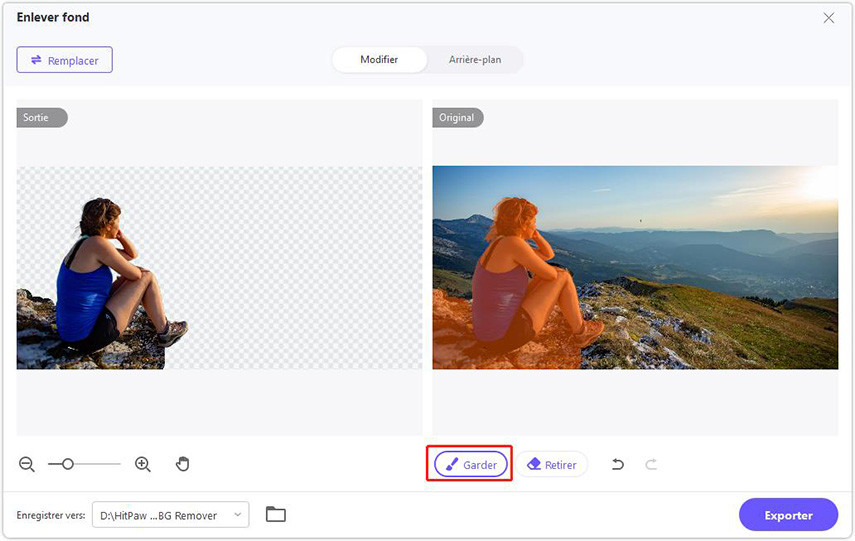
De même, lorsque vous cliquez sur le bouton Supprimer, il passera au bouton Supprimer l'arrière-plan. Vous pouvez sélectionner la zone pour supprimer l'arrière-plan sur l'image d'origine sur la droite, et l'arrière-plan de la zone sélectionnée sera supprimé sur l'image de sortie.
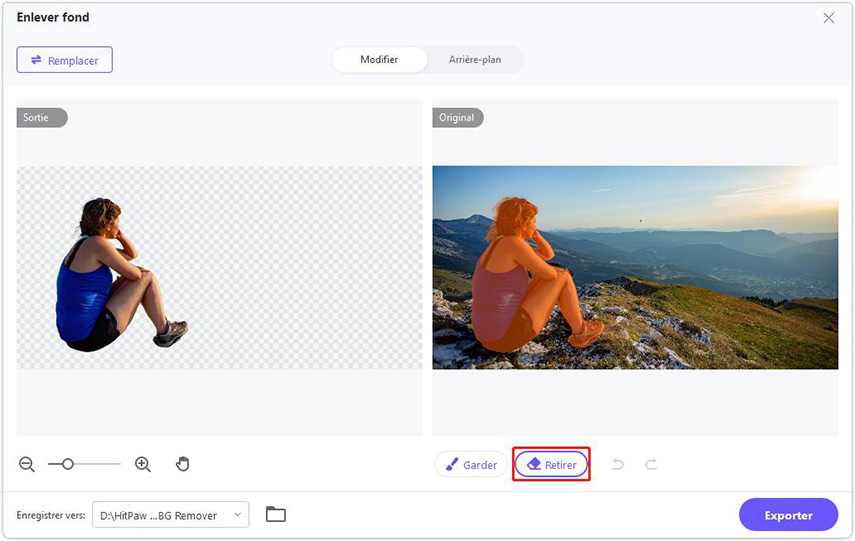
Si vous avez juste besoin de supprimer l'arrière-plan, cliquez sur le bouton Exporter pour enregistrer l'image sans arrière-plan.
Si vous souhaitez modifier un nouvel arrière-plan après la suppression de l'arrière-plan, veuillez passer à l'onglet Arrière-plan.
Étape 4 : Changer un arrière-plan
Dans l'onglet Arrière-plan, nous pouvons choisir un nouvel arrière-plan pour l'image. Il y a deux options.
Option 1. Choisissez une couleur comme arrière-plan pur.
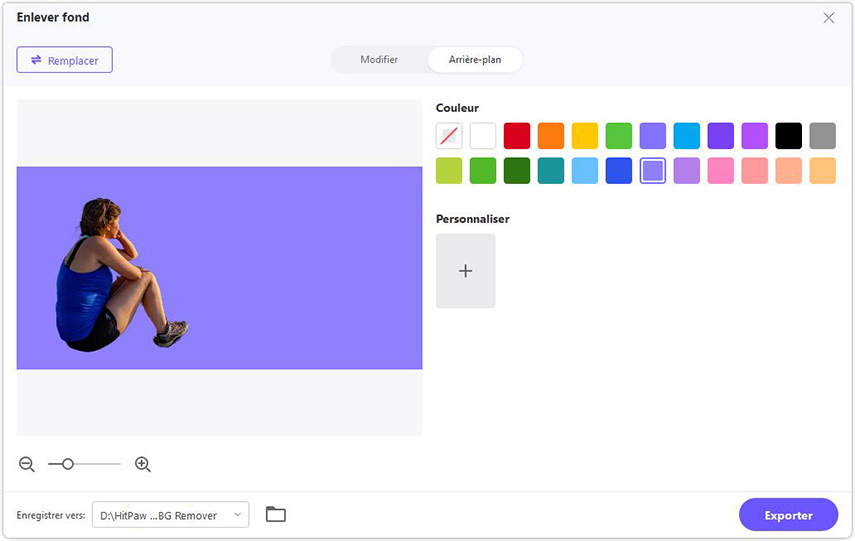
Option 2. Cliquez sur + pour ajouter une image comme nouvel arrière-plan.
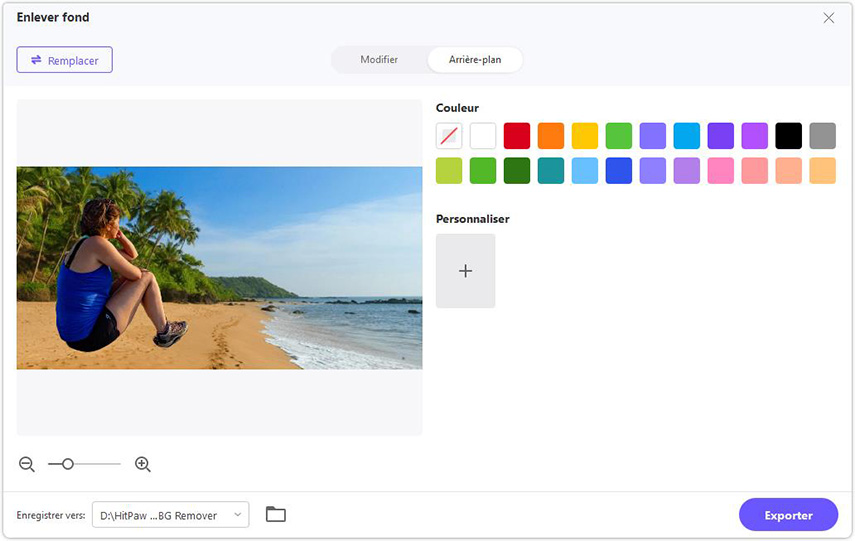
Step 5: Créer une photo d'identité(facultatif)
HitPaw Univd vous permet de créer sans effort des photos d'identité et de passeport professionnelles de toutes tailles. HitPaw propose trois tailles différentes pour répondre aux exigences de la vie quotidienne en matière de photos d'identité. Ces tailles incluent la taille standard de la photo de passeport américain, de la photo d'identité et de la photo de permis de conduire pour la plupart des pays. Il vous suffit de uploader votre photo, de sélectionner le calque de couleur d'arrière-plan dont vous avez besoin et de créer sans effort des photos d'identité ou de passeport avec la couleur d'arrière-plan parfaite !
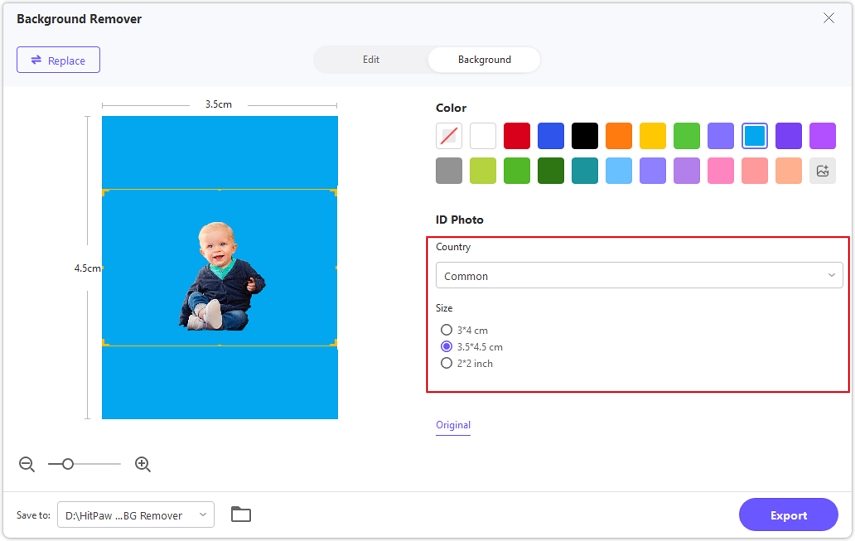
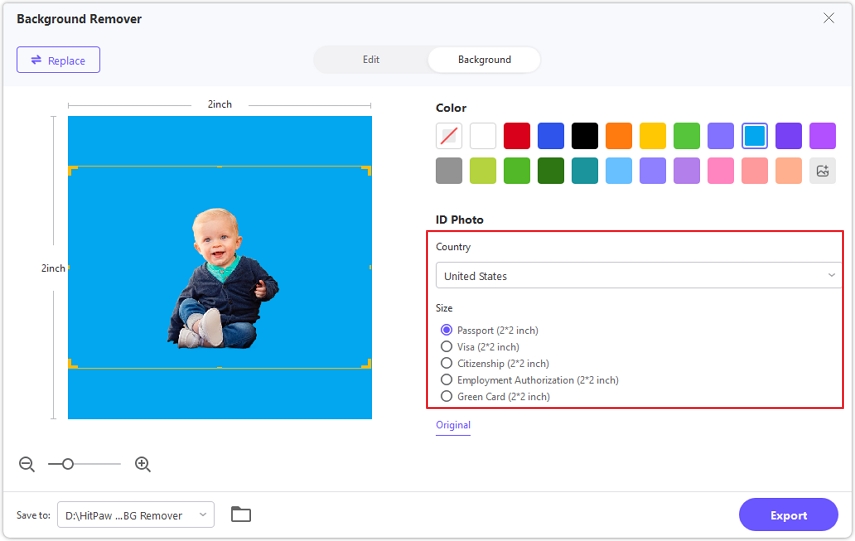
Étape 6 : Exporter la nouvelle image
Tout est prêt, vous pouvez cliquer sur le bouton Exporter pour enregistrer l'image avec l'arrière-plan supprimé ou avec un nouvel arrière-plan.